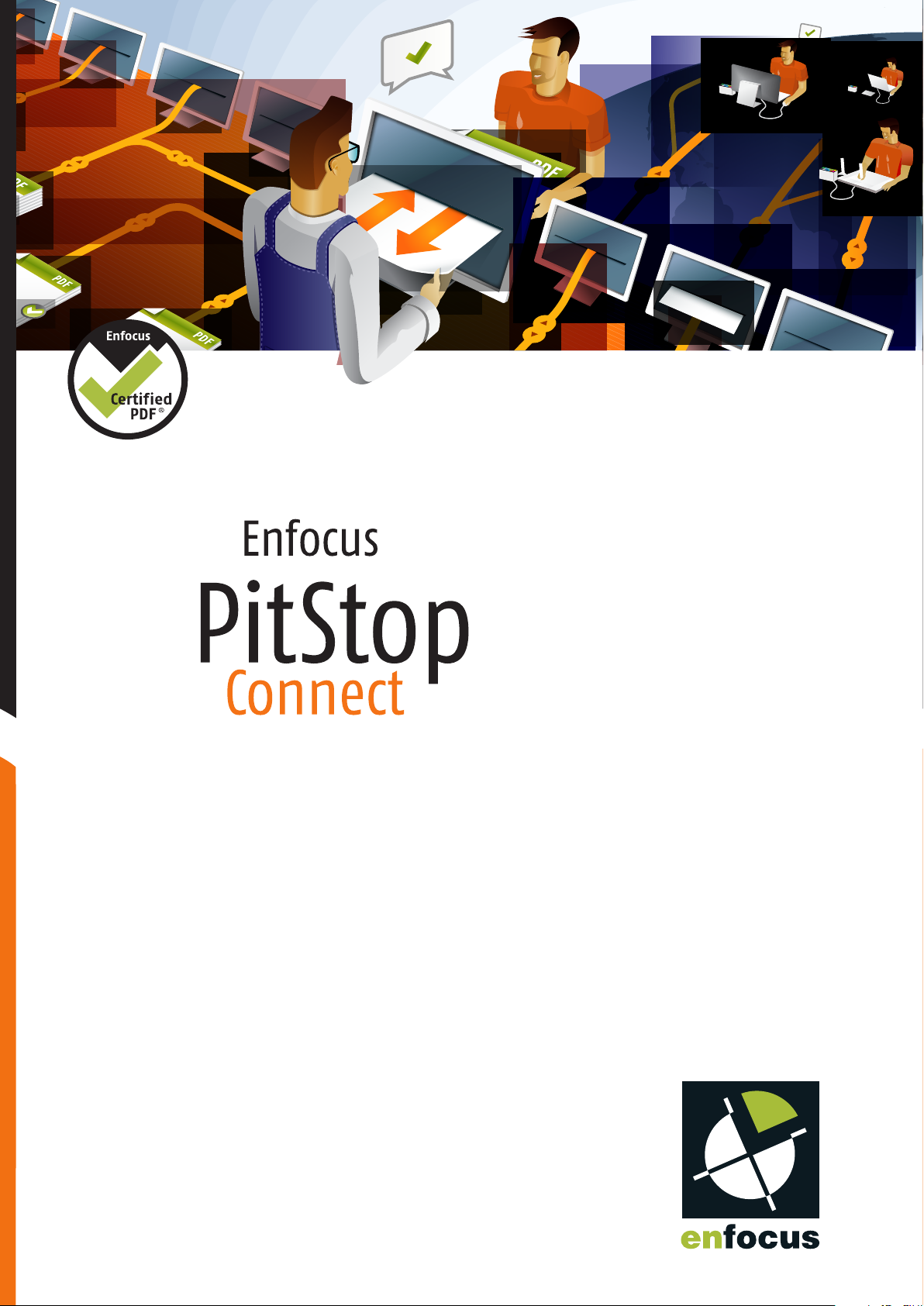
09
09
09
09
Benutzerhandbuch

Inhalt
Enfocus PitStop Connector
1. Einleitung..........................................................................3
1.1 Willkommen bei PitStop Connector.........................................................3
1.2 Verwenden der Connector-Hilfe............................................................3
2. Verwenden eines PitStop Connectors........................................4
2.1 Erste Schritte....................................................................................4
So installieren Sie einen PitStop Connector.........................................4
2.2 Komponenten von PitStop Connector.....................................................4
Übersicht über das Fenster..............................................................4
Menü.........................................................................................5
2.3 Verwenden eines PitStop Connectors zum Erstellen und Senden einer Certified PDF.5
So legen Sie eine Datei auf einem Connector ab...................................5
2.4 Weiterleiten anderer Dateien...............................................................6
2.5 Behandeln von Fehlern......................................................................6
So melden Sie sich bei Preflight-Fehlern ab........................................6
2
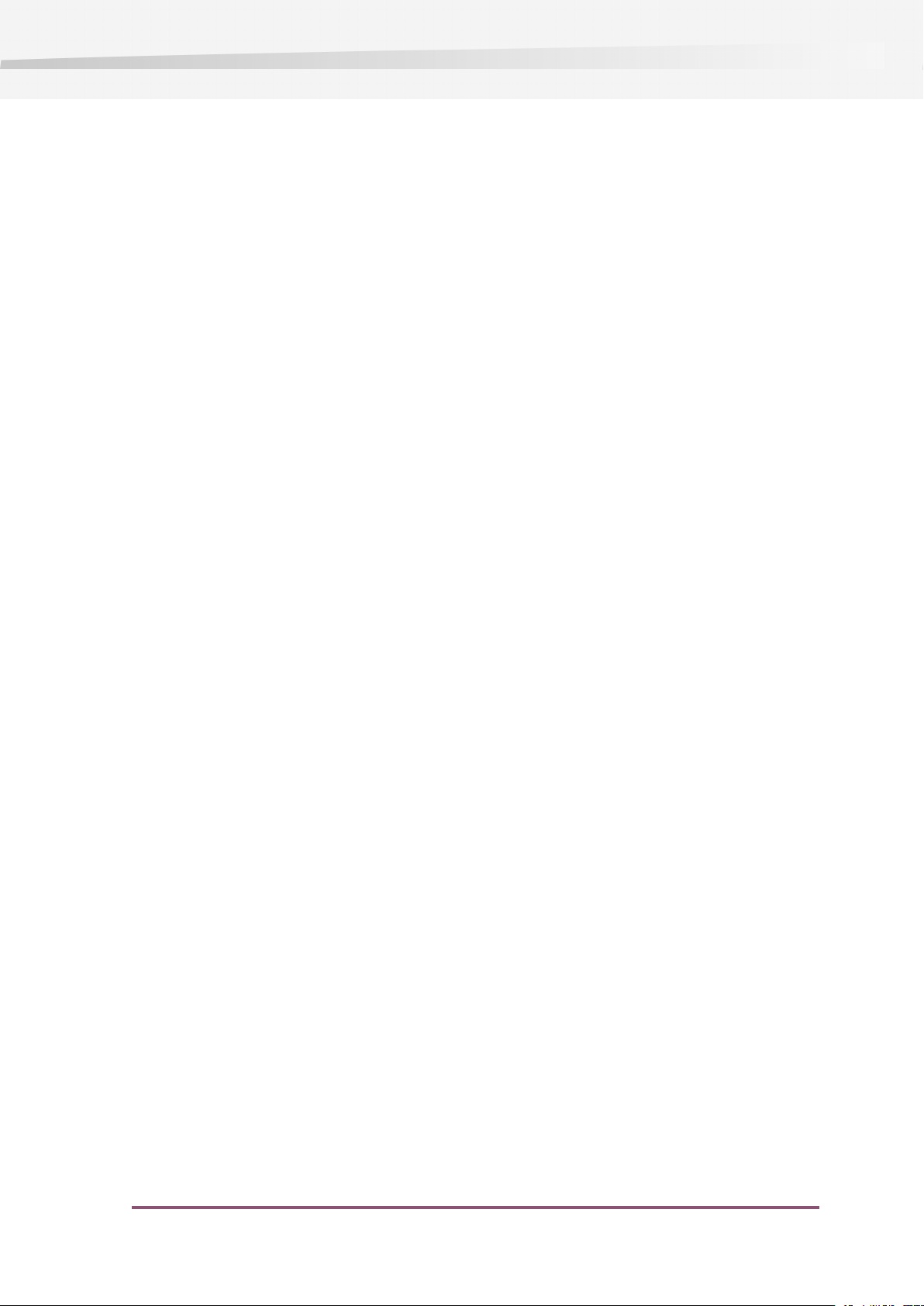
1. Einleitung
1.1 Willkommen bei PitStop Connector
Vielen Dank für Ihr Interesse an Enfocus PitStop Connector.
PitStop Connector wurde aufgrund der Nachfrage nach einem einfachen, benutzerfreundlichen
Verfahren zur Erstellung und Weiterleitung von Certified PDFs entwickelt.
Wir bemühen uns, unsere Produkte benutzerfreundlich und leicht erlernbar zu gestalten. Wenn
Sie der Meinung sind, dass dem Produkt, der Dokumentation oder unserer Website Funktionen
fehlen oder wenn wir Ihr Leben auf eine andere Art einfacher gestalten können, würden wir
gern von Ihnen hören.
1. Einleitung
Über PitStop Connectoren
Ein PitStop Connector ist ein einfaches Werkzeug, mit dem Sie ganz einfach Certified PDFs
weiterleiten können. Sie benötigen keine besondere Anwendung, um einen PitStop Connector
auszuführen.
PitStop Connectoren führen einen Preflight der PDF-Dateien aus, die auf ihnen abgelegt werden.
Die Preflight-Dateien werden dann an den zuvor festgelegten Empfänger weitergeleitet.
PitStop Connectoren sind plattformübergreifend. Sie können sowohl unter Windows als auch
unter Mac OS verwendet werden.
1.2 Verwenden der Connector-Hilfe
Anzeigen der Hilfe
Wählen Sie Hilfe im Connector-Anwendungsmenü, um das Connector-Benutzerhandbuch
anzuzeigen. Ihr Standard-Webbrowser wird für die Anzeige der Hilfe verwendet.
Technische Unterstützung
Wenn Sie die Antwort auf Ihre Frage in der Connector-Hilfe oder im Internet nicht finden, erhalten
Sie Hilfe vom Enfocus-Support-Team.
Beachten Sie bitte die folgenden Punkte, bevor Sie Ihre Frage stellen:
• Lesen Sie in der Produktdokumentation (Connector-Benutzerhandbuch) und den unter
www.enfocus.com verfügbaren Online-Ressourcen nach (Wissensdatenbank,
Programm-Bibliothek).
• Fragen Sie die Person, die den Connector erstellt und/oder verteilt hat, um Rat.
So kontaktieren Sie den Enfocus-Support: Füllen Sie das Formular "Report a Problem" im Internet
unter http://www.enfocus.com/reportaproblem.php aus und übermitteln Sie es.
3

Enfocus PitStop Connector
2. Verwenden eines PitStop Connectors
2.1 Erste Schritte
So installieren Sie einen PitStop Connector
So installieren Sie einen PitStop Connector
1. Laden Sie den PitStop Connector herunter und legen Sie ihn auf Ihrem Desktop ab.
2. Der PitStop Connector kann nun verwendet werden.
Hinweis:
PitStop Connectoren können sowohl unter Windows als auch unter Mac OS verwendet werden.
Stellen Sie sicher, dass Sie die richtige Version installieren.
Um einen PitStop Connector zu deinstallieren, entfernen Sie ihn einfach von Ihrem Desktop.
2.2 Komponenten von PitStop Connector
Übersicht über das Fenster
Nachdem Sie einen Doppelklick auf einen PitStop Connector ausgeführt haben, sehen Sie das
entsprechende Hauptfenster. Das Hauptfenster besteht normalerweise aus einem Titel, einer
kurzen Beschreibung und einem Weblink:
4

Menü
2. Verwenden eines PitStop Connectors
Sie können PDF-Dateien auf das Hauptfenster ziehen und sie dort ablegen. Für diese Dateien
wird dann der Preflight durchgeführt und sie werden an Ihren Verlag oder Drucker weitergeleitet.
Das PitStop Connector-Menü enthält die folgenden Elemente:
Ablegen
Öffnet eine Datei, damit sie vom Connector verarbeitet wird. Diese Funktion ist identisch mit
dem Suchen nach einer PDF-Datei im Finder oder Explorer und dem Ziehen und Ablegen der
Datei auf dem Connector.
Beenden
Schließt den Connector.
Hilfe
Greift auf die Hilfedateien von PitStop Connector zu oder ruft die Enfocus-Homepage auf.
2.3 Verwenden eines PitStop Connectors zum Erstellen und Senden einer Certified PDF
Mit einem PitStop Connector können Sie Certified PDFs erstellen und senden. PitStop Connectors
werden mit speziellen Preflight- und Weiterleitungseinstellungen erstellt, um sicherzustellen,
dass Ihre PDF-Datei für den Druck bereit ist.
Sie beginnen mit Ihrer eigenen PDF-Datei, die Sie auf dem PitStop Connector ablegen. Der
Connector erledigt Preflight und Farbmanagement und leitet Ihre Dateien an Ihren Drucker oder
Verlag weiter.
So legen Sie eine Datei auf einem Connector ab
Wenn Sie möchten, dass der Connector Ihre PDF-Datei verarbeitet, müssen Sie Ihre Datei darauf
ablegen. Es gibt verschiedene Methoden, diesen Schritt durchzuführen:
•
Lokalisieren Sie Ihre PDF-Datei im Finder oder Explorer, und ziehen Sie sie auf das
Connector-Symbol.
• Doppelklicken Sie auf das Connector-Symbol, um sein Hauptfenster zu öffnen. Legen Sie Ihre
PDF-Datei auf diesem Fenster ab.
• Doppelklicken Sie auf das Connector-Symbol, um sein Hauptfenster zu öffnen. Wählen Sie im
Connector-Menü die Option Ablegen, und wählen Sie Ihre PDF-Datei aus.
Hinweis: Nachdem Sie Ihre Datei auf dem Connector abgelegt haben, müssen Sie
möglicherweise Anmeldungsinformationen und/oder ein Passwort eingeben, um Ihre Datei
weiterzuleiten.
5

Enfocus PitStop Connector
2.4 Weiterleiten anderer Dateien
Wenn der Ersteller des PitStop Connector es zugelassen hat, können andere Dateien als PDF-Dateien
mit einem PitStop Connector weitergeleitet werden. Andere Dateien können PDF-Dateien, die
nicht den Status Certified aufweisen, sowie native Dateien umfassen.
Wenn der Dateityp, den Sie auf dem Connector abgelegt haben, nicht zulässig ist, wird eine
Fehlermeldung angezeigt.
2.5 Behandeln von Fehlern
Es ist möglich, dass Sie eine Fehlermeldung erhalten, nachdem Sie eine Datei auf dem Connector
abgelegt haben. Wenn Sie einen Preflight-Fehler erhalten, können Sie Ihre Datei möglicherweise
immer noch weiterleiten. Ein Konfigurations-Fehler muss aber zuerst behoben werden.
Konfigurationsfehler
Die folgenden Konfigurationsfehler können auftreten:
•
Verbindung zum Enfocus Switch-Server konnte nicht hergestellt werden.
•
Verbindung zum FTP-Server konnte nicht hergestellt werden.
•
Grenzwert der Client-Lizenzen erreicht
•
Übergabepunkt nicht mehr aktiv
In allen oben aufgeführten Fällen sollten Sie sich an Ihren Drucker/Verleger wenden und die
ausgegebene Fehlermeldung angeben.
Vorgehensweise bei Anzeige des folgenden Fehlers:
•
Es wurde kein oder ein falsches Passwort eingegeben.
Geben Sie das richtige Passwort ein und fahren Sie dann fort.
Preflight-Fehler
Wenn Sie einen Preflight-Fehler erhalten, gehen Sie wie folgt vor:
•
Klicken Sie auf Abbrechen. Korrigieren Sie die Fehler in Ihrer Quelldatei oder korrigieren Sie
Ihre PDF-Datei mit PitStop Pro (siehe www.enfocus.com > Products > PitStop Pro für weitere
Informationen). Legen Sie die neue oder korrigierte Datei auf dem Connector ab.
•
Klicken Sie auf Abmelden..., um sich bei den Preflight-Fehlern abzumelden (siehe auch So
melden Sie sich bei Preflight-Fehlern ab auf Seite 6).
•
Klicken Sie auf Weiter, um mit der Weiterleitung der Datei fortzufahren (nur möglich, wenn
der Ersteller des Connector es autorisiert hat).
So melden Sie sich bei Preflight-Fehlern ab
Wenn der Preflight zu Fehlern führt, wird eine Fehlermeldung angezeigt.
Sie können sich bei diesen Preflight-Fehlern abmelden, indem Sie wie folgt vorgehen:
1. Klicken Sie auf Abmelden....
6

2. Verwenden eines PitStop Connectors
2. Geben Sie optional Informationen zum Grund für die Abmeldung an.
3. Bestätigen Sie Ihre persönliche Abmeldung.
7

Index
Enfocus PitStop Connector
C
Connector
Eine Datei ablegen 5
Einführung 3
Hilfe 3
Installation 4
Komponenten 4, 5
Menü 5
Übersicht über das Fenster 4
verwenden 4, 5
E
Einleitung 3
Erste Schritte 4
F
Fehler
Abmelden 6
Fehler (fuhr)
Behandeln 6
Preflight 6
H
Hilfe 3
I
Installation
Connector 4
L
Lieferung
andere Dateien 6
Fehler 6
